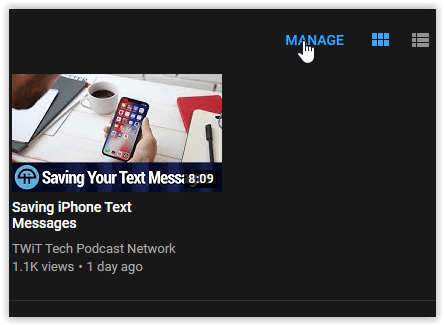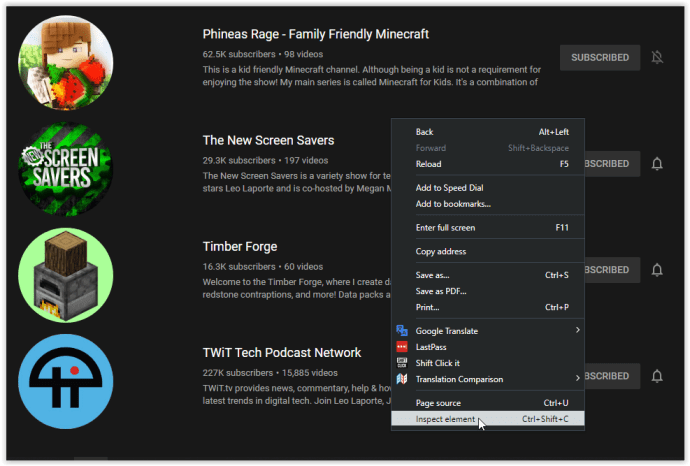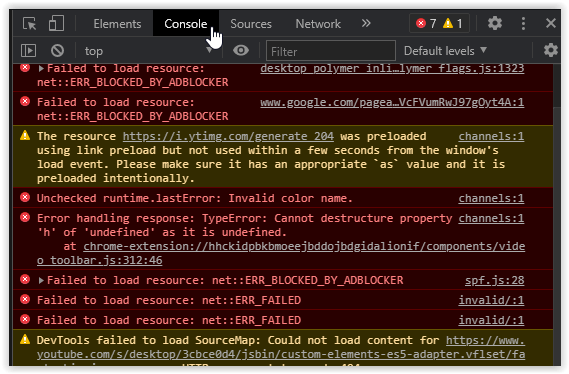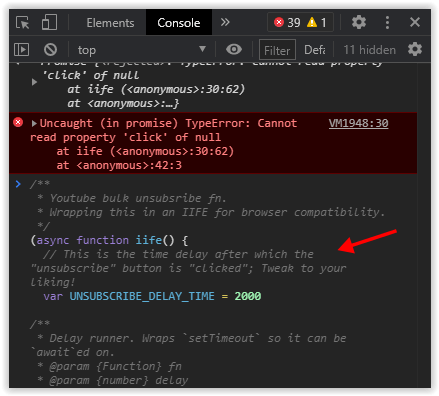Hvis du har brukt den samme YouTube-kontoen i årevis, har du sannsynligvis abonnert på mange kanaler. Dette scenariet gjør det lettere å følge opplastinger fra favorittinnholdsskaperne dine, men det har sine ulemper. I tilfelle du klikket på alternativet for å få bjellevarsler for hver enkelt opplasting fra hver YouTuber du abonnerer på, må du håndtere massevis av varsler.
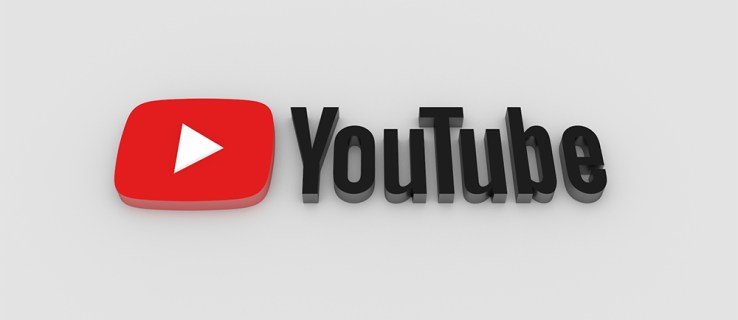
Dessverre har ikke YouTube et naturlig alternativ for masseavmelding fra kanaler fordi det ikke vil at du skal gjøre det. På den lyse siden kan du gjøre det selv, og vi skal vise deg hvordan.
Avslutt abonnementet på YouTube-kanaler én om gangen
Hvis du har mistet interessen for en YouTube-kanal, er det flere måter å avslutte abonnementet på.
- Klikk på en av kanalens videoer og klikk på den grå "Abonner"-knappen for å avslutte abonnementet.
- Klikk på kanalens hjemmeside og gjør samme prosess som ovenfor.
- Gå til Abonnement-siden din, velg "Administrer" og avslutte abonnementet på oppføringen.
- Gå til "Administrer"-siden din og kjører et skript for å masseslette alle abonnementer.
Du vet sikkert allerede hvordan du kan avslutte abonnementet på YouTube-kanaler én etter én, og vet at det er veldig tidkrevende. Men visste du at du kan gå til YouTube-abonnementsbehandleren og se alle kanalene du abonnerer på?
Se listen over eksisterende YouTube-abonnementer ved å gjøre følgende:
- Logg på YouTube-kontoen din.
- Klikk på Abonnementer.
- Klikk på "Administrer" øverst til høyre.
Du kan nå bla gjennom alle abonnementene dine her og bestemme hvilke du vil fortsette å se og hvilke du vil bli kvitt. Denne metoden er utmerket for YouTube-brukere som er selektive når det gjelder abonnementene sine og ikke ønsker å miste dem alle.
På grunn av popup-vinduene for bekreftelse krever den manuelle avmeldingsprosessen fortsatt mange klikk avhengig av antall kanaler du følger. Hvis du vil ha en bedre løsning, prøv metodene nedenfor.
Masseavslutt abonnement fra alle YouTube-kanaler
Følgende metode lar deg masseavmelde deg fra alle YouTube-kanalene du følger. Husk at du må abonnere på nytt på de du fortsatt liker. Det kan være en god idé å skrive ned navnene og URL-ene deres, slik at du ikke glemmer dem.
Masseavmelding fra YouTube krever at du kjører et skript, men ikke bekymre deg, denne metoden ble prøvd, testet og bekreftet. I tillegg trenger du ikke installere noe potensielt skadelig tredjepartsprogram på datamaskinen din.
Følg disse trinnene for å masseavmelde:
- Gå til abonnementsadministratoren din ved å klikke på "Abonnementer".

- Klikk på "Administrer" øverst til høyre.
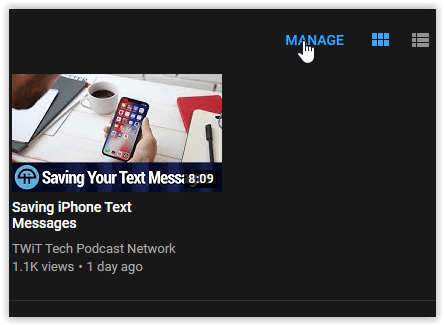
- Rull ned til "bunnen" av abonnementene dine eller finn et tomt sted på siden. Høyreklikk på det tomme området (viser markøren, ikke hånden) og velg "Inspisér element" eller "Undersøke" alternativ.
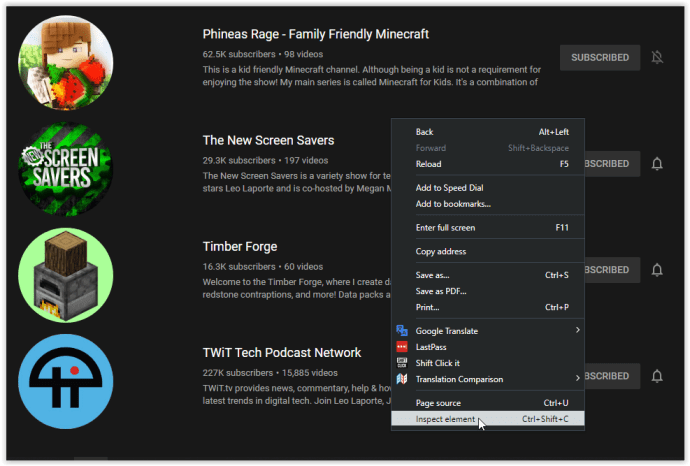
- Klikk på Konsoll-fanen, som er den andre fanen øverst.
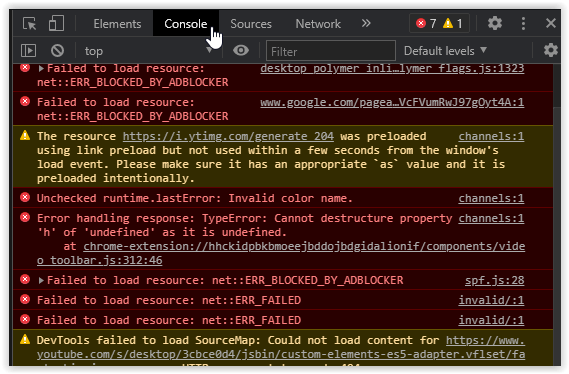
- Rull til bunnen av konsollen til du kommer til “>” symbol.

- Kopier koden nedenfor inn i kommandofeltet og trykk "Tast inn." Konsollen skal se slik ut mens du limer inn hele skriptet:
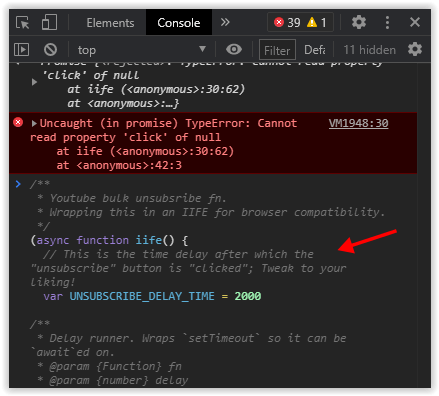
/** * Youtube masseavslutning fn. * Pakke dette inn i en IIFE for nettleserkompatibilitet. */ (async function iife() { // Dette er tidsforsinkelsen som "unsubscribe"-knappen "klikkes" etter; Juster etter eget ønske! var UNSUBSCRIBE_DELAY_TIME = 2000 /** * Delay runner. Wraps `setTimeout` slik at det kan "avventes" på. * @param {Function} fn * @param {number} delay */ var runAfterDelay = (fn, delay) => new Promise((løse, avvise) => { setTimeout(() = > { fn() resolve() }, delay) }) // Hent kanallisten; dette kan betraktes som en rad på siden. var channels = Array.from(document.getElementsByTagName(`ytd-channel-renderer`) ) console.log(`${channels.length} kanaler funnet.`) var ctr = 0 for (const channel of channels) { // Få abonner-knappen og utløs et "click" channel.querySelector(`[aria-label) ^='Unsubscribe from']`).click() await runAfterDelay(() => { // Hent dialogboksen... document.getElementsByTagName(`yt-confirm-dialog-renderer`)[0] // og finn bekreftelsesknappen... .querySelector(`#confirm-button`) // og "utløs" klikket! .click() console.log(`Unsubsr ibed ${ctr + 1}/${channels.length}`) ctr++ }, UNSUBSCRIBE_DELAY_TIME) } })()Se når abonnementene dine forsvinner, ett etter ett.

Ikke få panikk hvis fremdriften avtar eller ser ut til å fryse i tid. Skriptet forårsaker den statusen mens det virker magisk. Du kan kopiere/lime inn koden i konsollen og kjøre den på nytt hvis du ikke blir kvitt alle abonnementer på første forsøk.
Sørg for å oppdatere siden før du kjører skriptet på nytt! Du bør også oppdatere siden for å bekrefte at alle abonnementer er borte. Når du går tilbake til "Abonner"-siden, "Administrer"-alternativet øverst til høyre vil ikke lenger være der fordi du tross alt ikke har flere abonnementer.
For mer informasjon om skriptet ovenfor, sjekk ut avmeldingsskriptsiden for YouTube Stack Overflow. Takk til Yogie for den originale opplastingen og alle andre innsendere for deres! Du finner flere justerte skript basert på brukerinndata. Et av skriptene vil garantert avslutte abonnementet på YouTube-kontoen din.